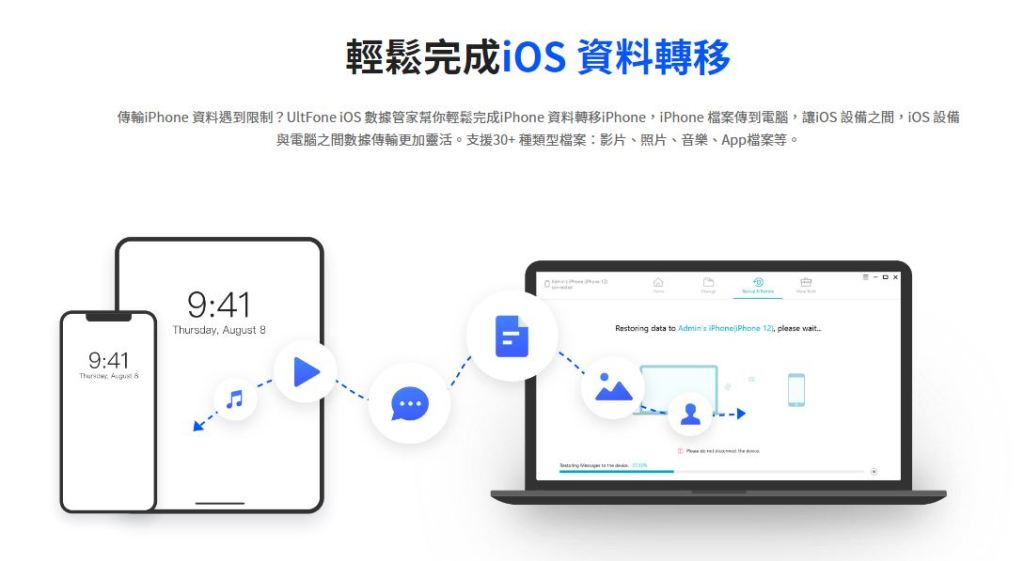※本篇內文資訊參考如下※
- -
※更新文章日期: 2023-04-17
【實測安裝】iPhone備份到電腦、蘋果手機快速備份軟體UltFone iOS 數據管家、購買優惠碼
–
-#情報資訊-
如果不想用官方iTunes – Apple 進行備份(很耗時間阿),就可以考慮這套軟體,以下安裝及實測iphone14 pro ios16最新版本,約100GB檔案及照片影片(約25000數量),備份約1小時半即完成備份(USB3.0及8TB HD普通機械式硬碟),之前iTunes備份需要3小時左右一次很費時又浪費電XD
–
UltFone iOS 數據管家 http://bit.ly/40qcHH0
–
一、產品特色功能介紹
官方簡介特點>UltFone iOS 數據管家 一站式解決方案:比iTunes/iCloud 更好用
●一鍵將iPhone 照片傳到電腦,速度超快超方便
●備份/還原/傳輸/管理iOS 數據,比iTunes 更好用:iPhone 備份到電腦、iPhone 檔案傳輸到電腦、iPhone 資料轉移iPhone、支援選擇性回復備份檔案下載被禁或下架App,比如:TikTok, BGMI和 Free Fire
●在iDevice和iTunes之間無限制地傳輸媒體檔案,一鍵操作
●更多實用功能:iPhone 驗機報告;批量HEIC轉JPG,一次1000張(限win版);啟用iPhone開發者模式
●創建虛擬USB 驅動器單獨管理iOS 數據
●支援最新的iPhone 14 系列和iOS 16/iPadOS 16
和UltFone 一起享受數字化生活:智慧型手機是數字化時代重要代表之一,承載了諸多珍貴記憶。但無論是Android,還是iPhone,難免會出現一些問題,UltFone 就是專為解決這些問題而生。http://bit.ly/3FLJ1MB
–
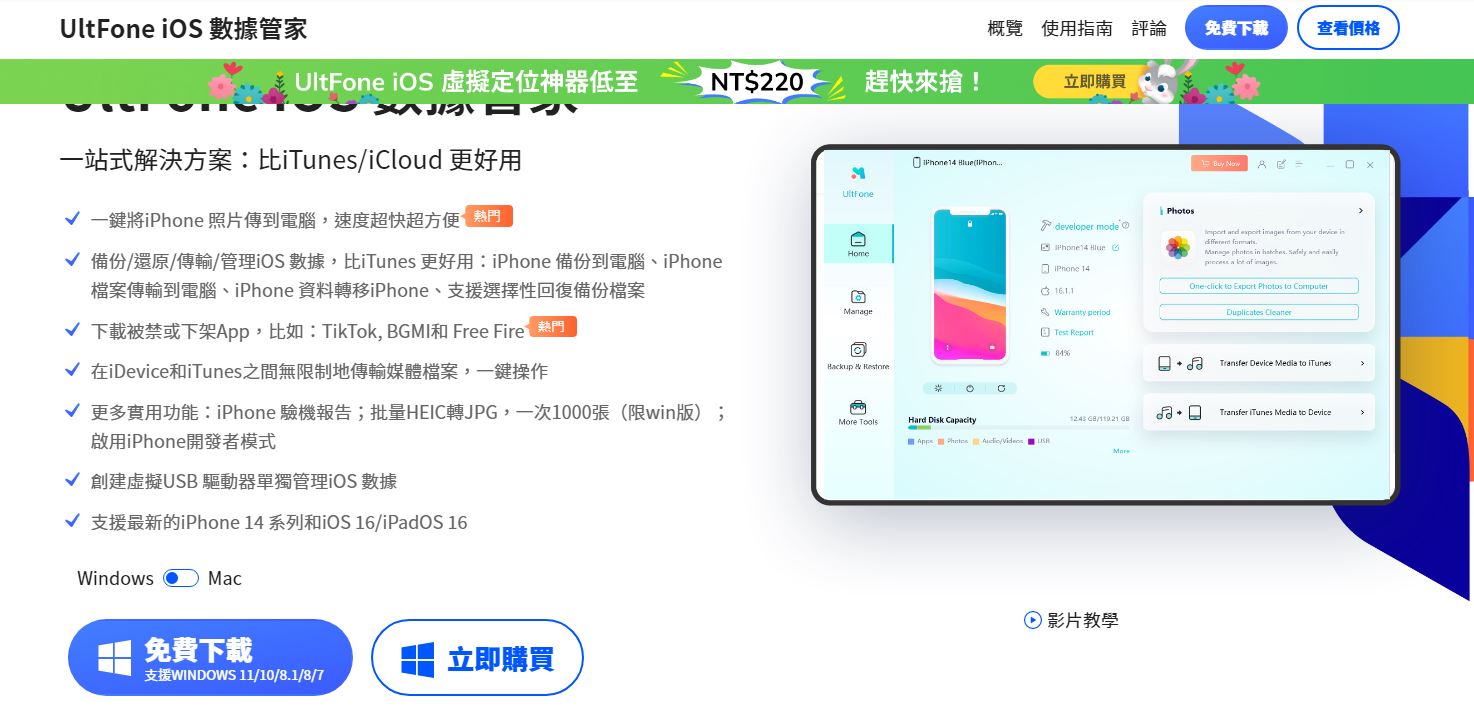
–
官方下載完軟體即可安裝
–
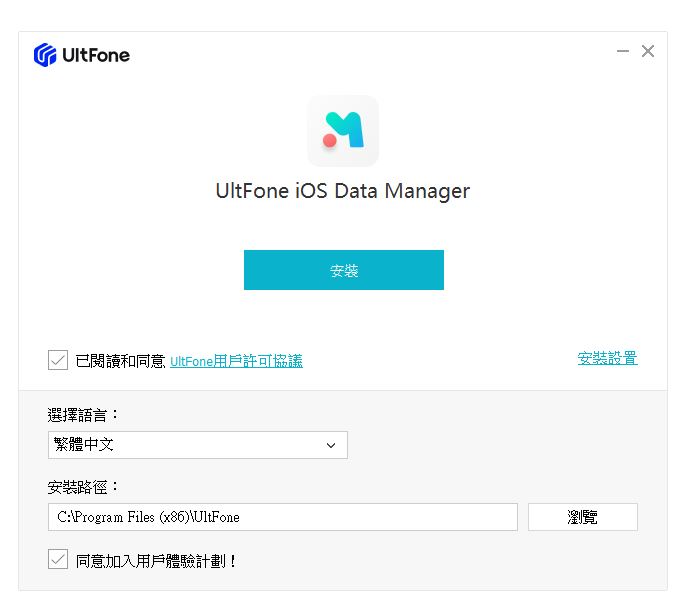
–
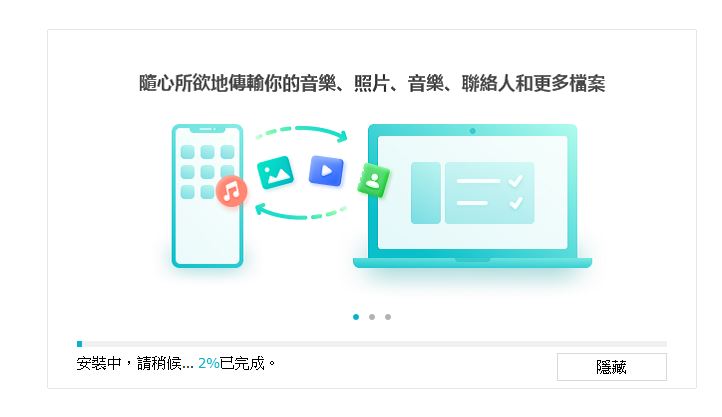
–
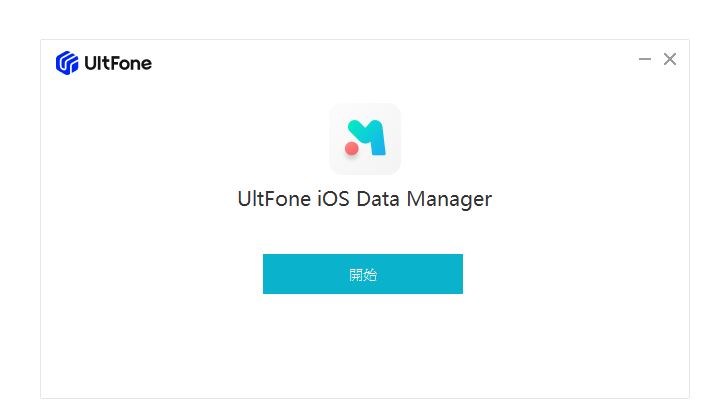
–
安裝完成畫面
–
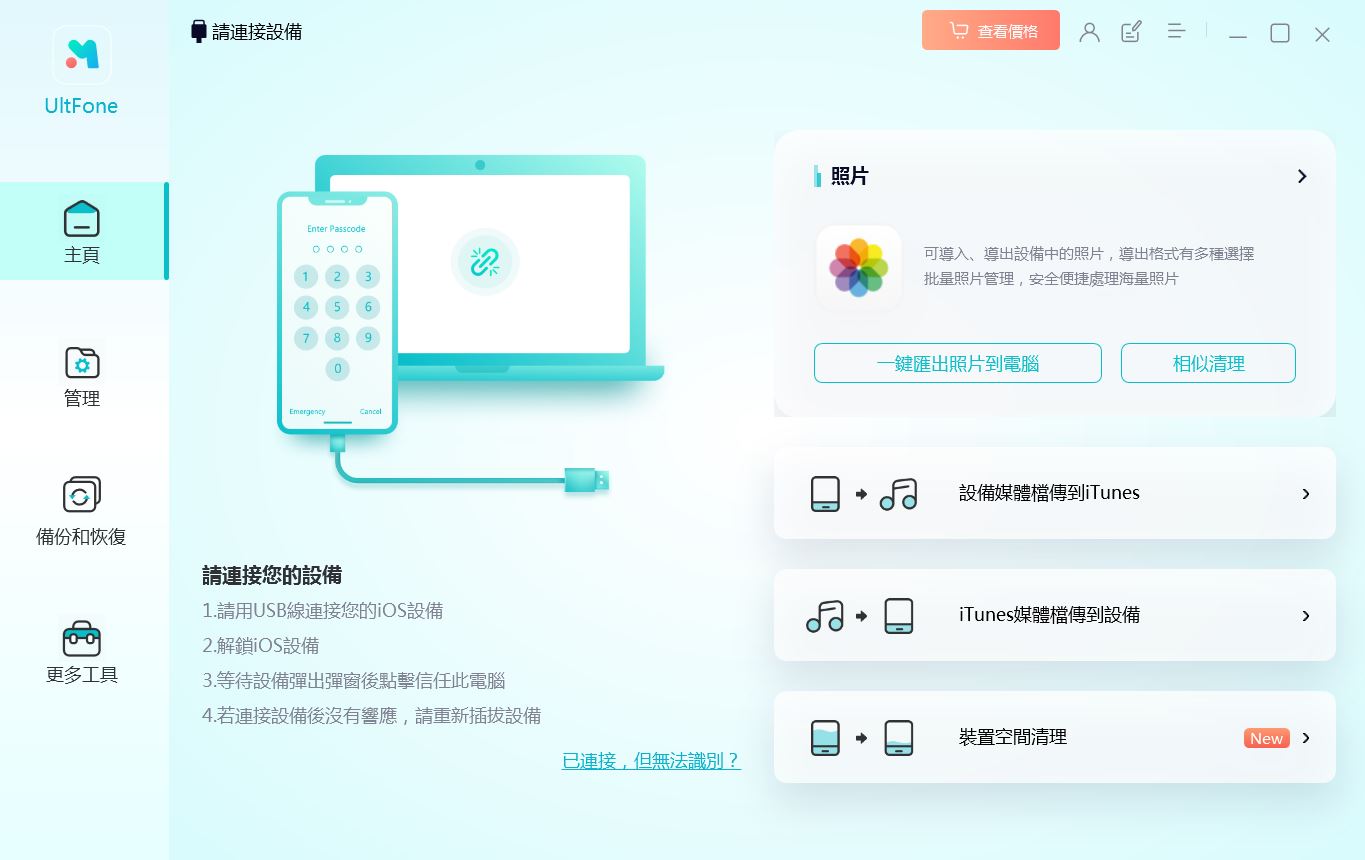
–
使用官方提供序號激活登入開啟所有功能
–
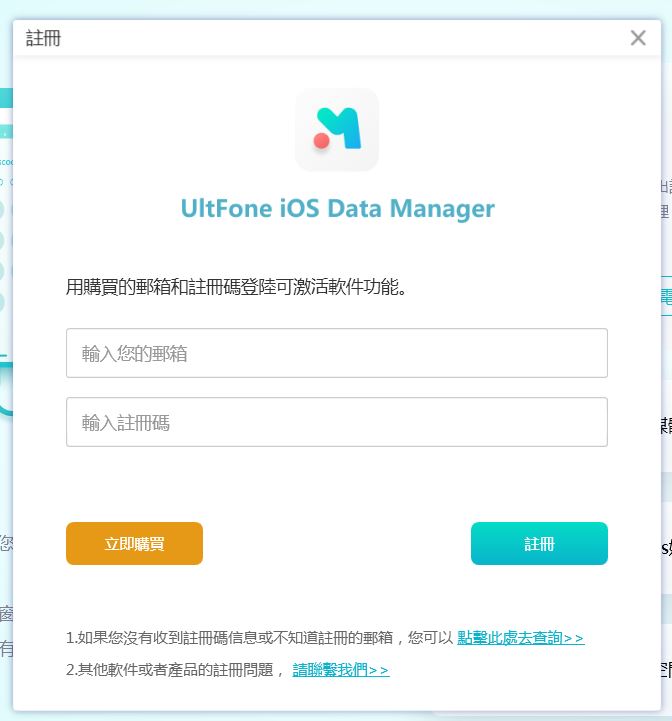
–
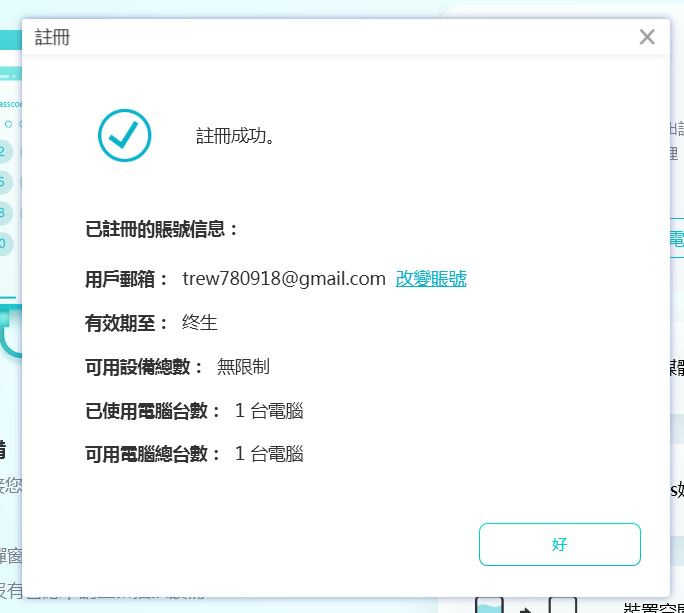
–
實拍iphone14 pro測試備份
–
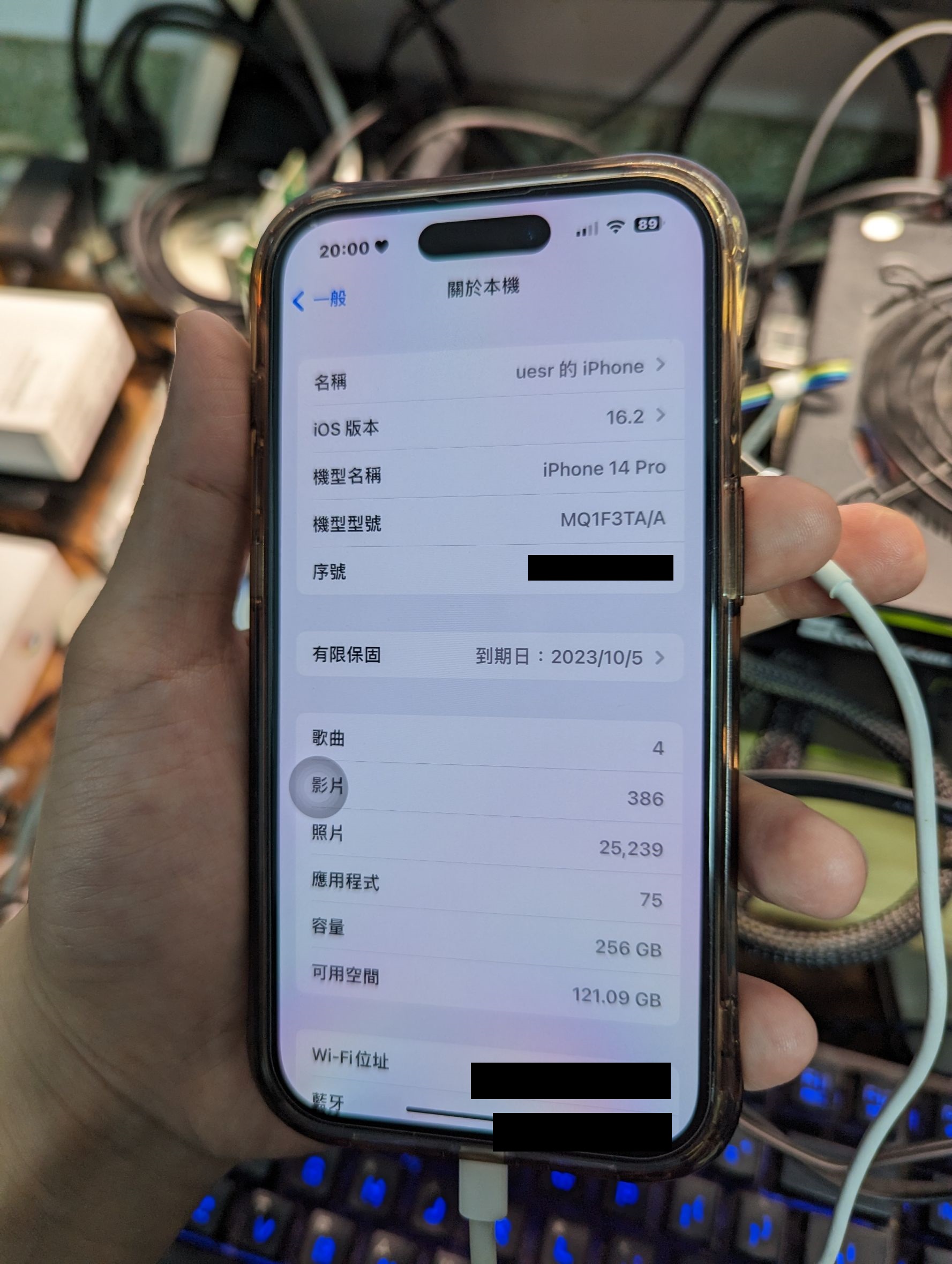
–
連接時需要密碼開啟信任裝置
–
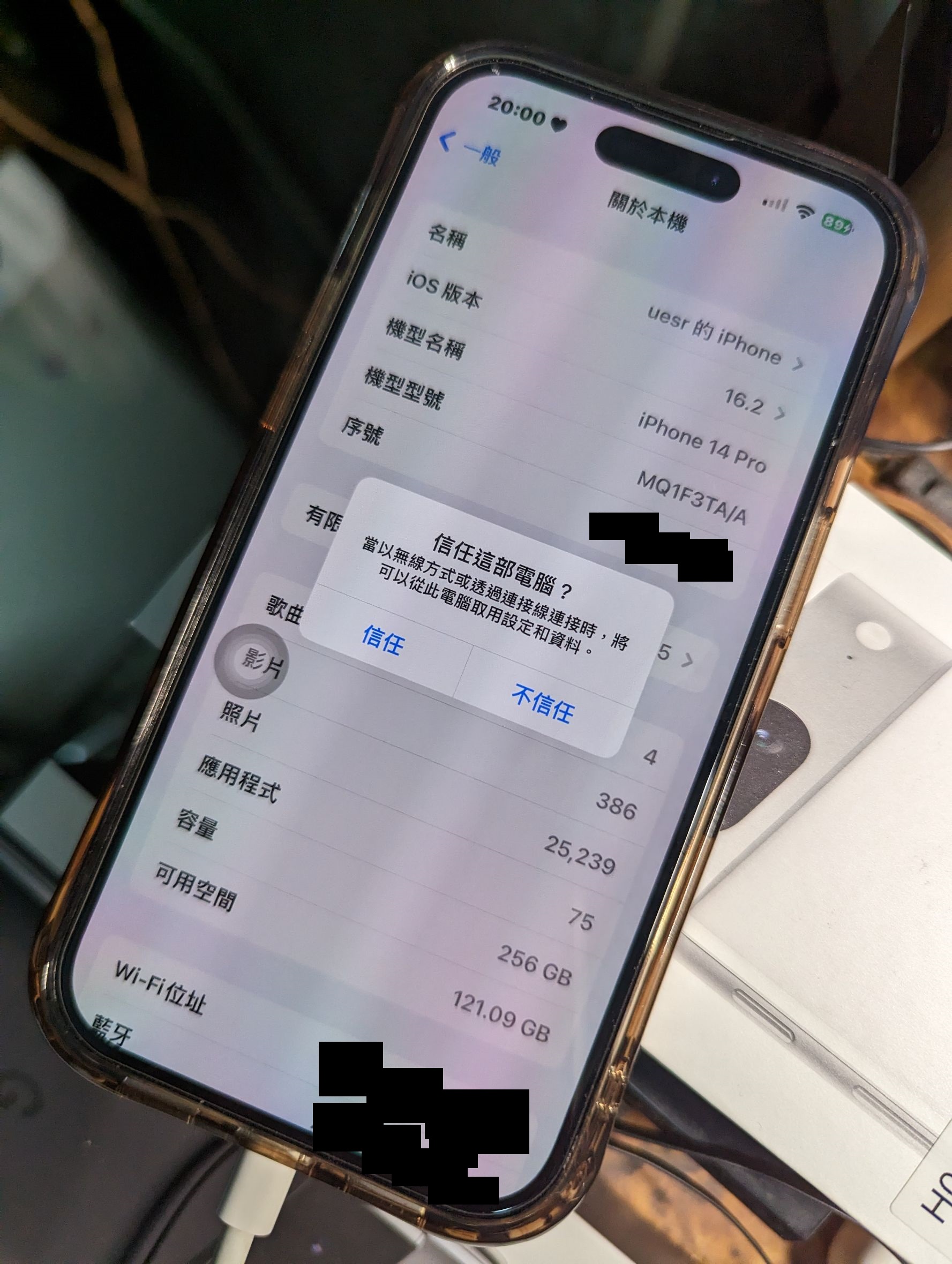
–
連接完成可以看到更詳細的資訊
–
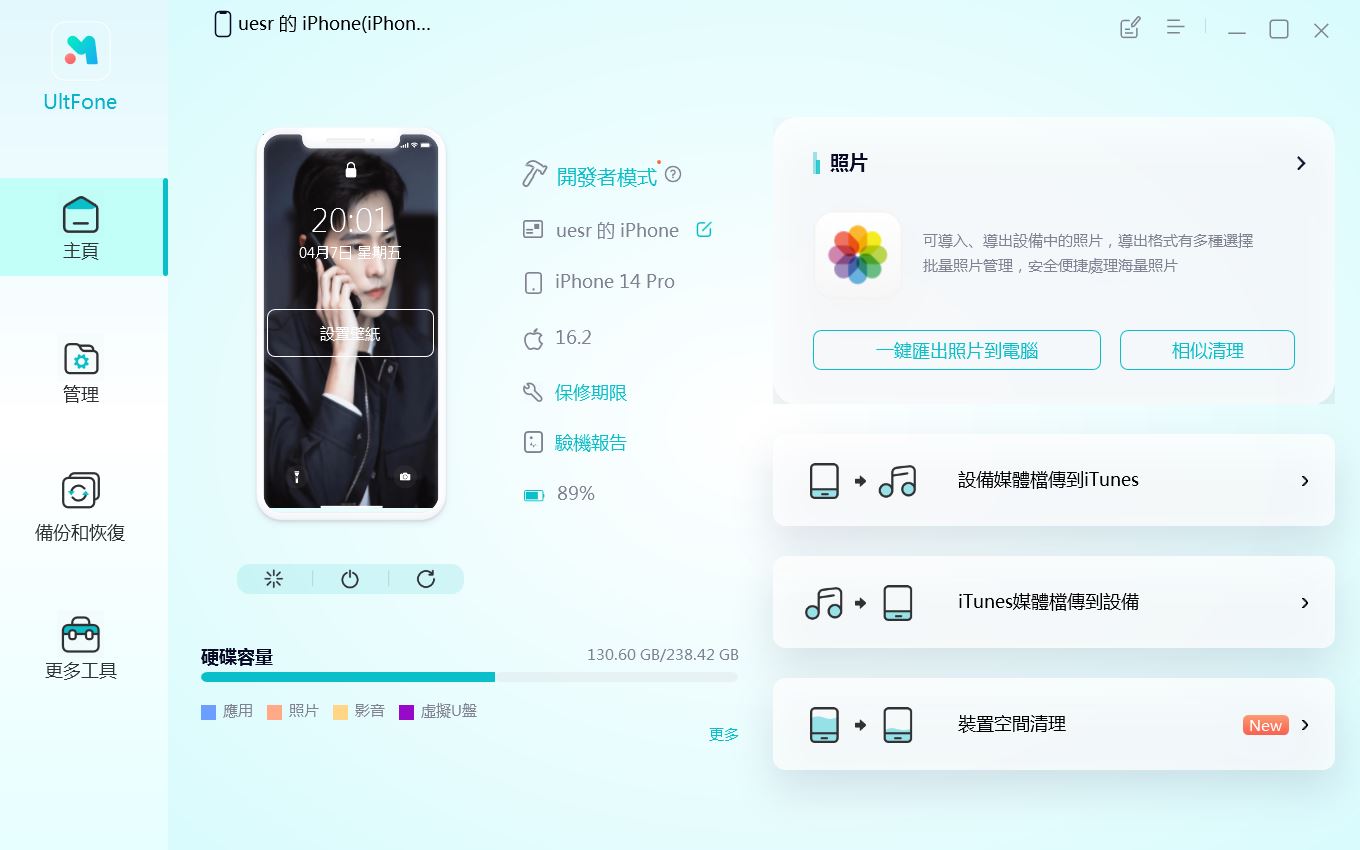
–
三、UltFone iOS 數據管家其他功能體驗
包含硬體資訊、電池次數、電池壽命資訊、有沒有被拆過手機等
–
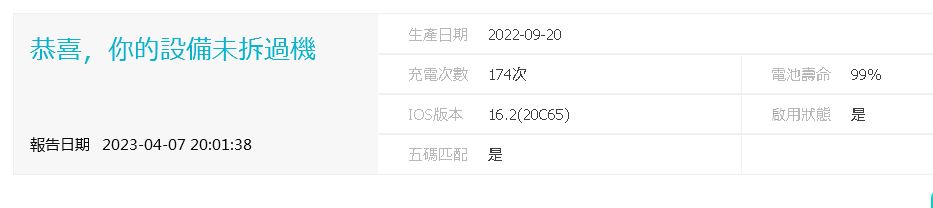
–
以及各項零件官方的序號代碼都可看到
–
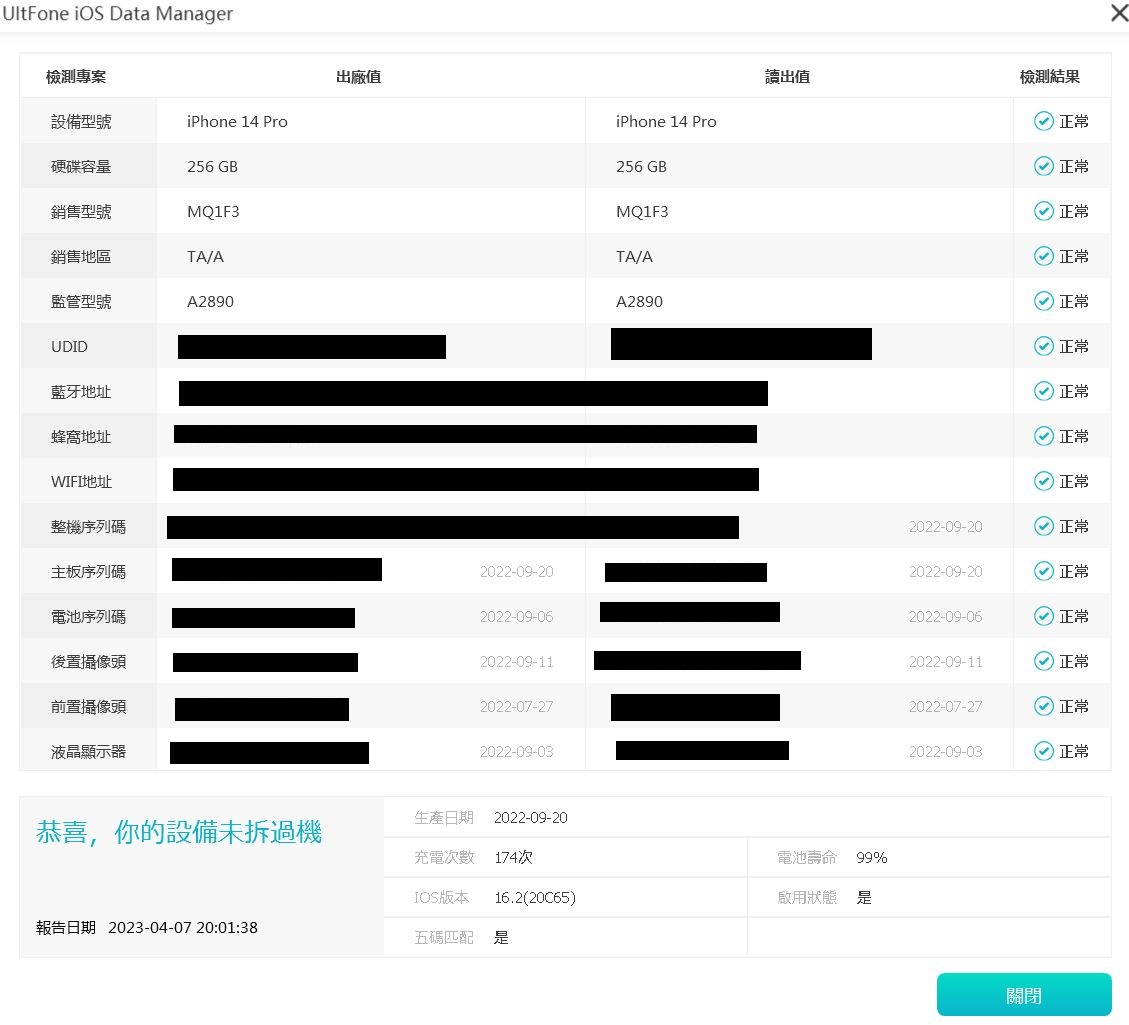
–
二、使用UltFone 一鍵將iPhone 備份到電腦的操作步驟
預覽手機照片
–
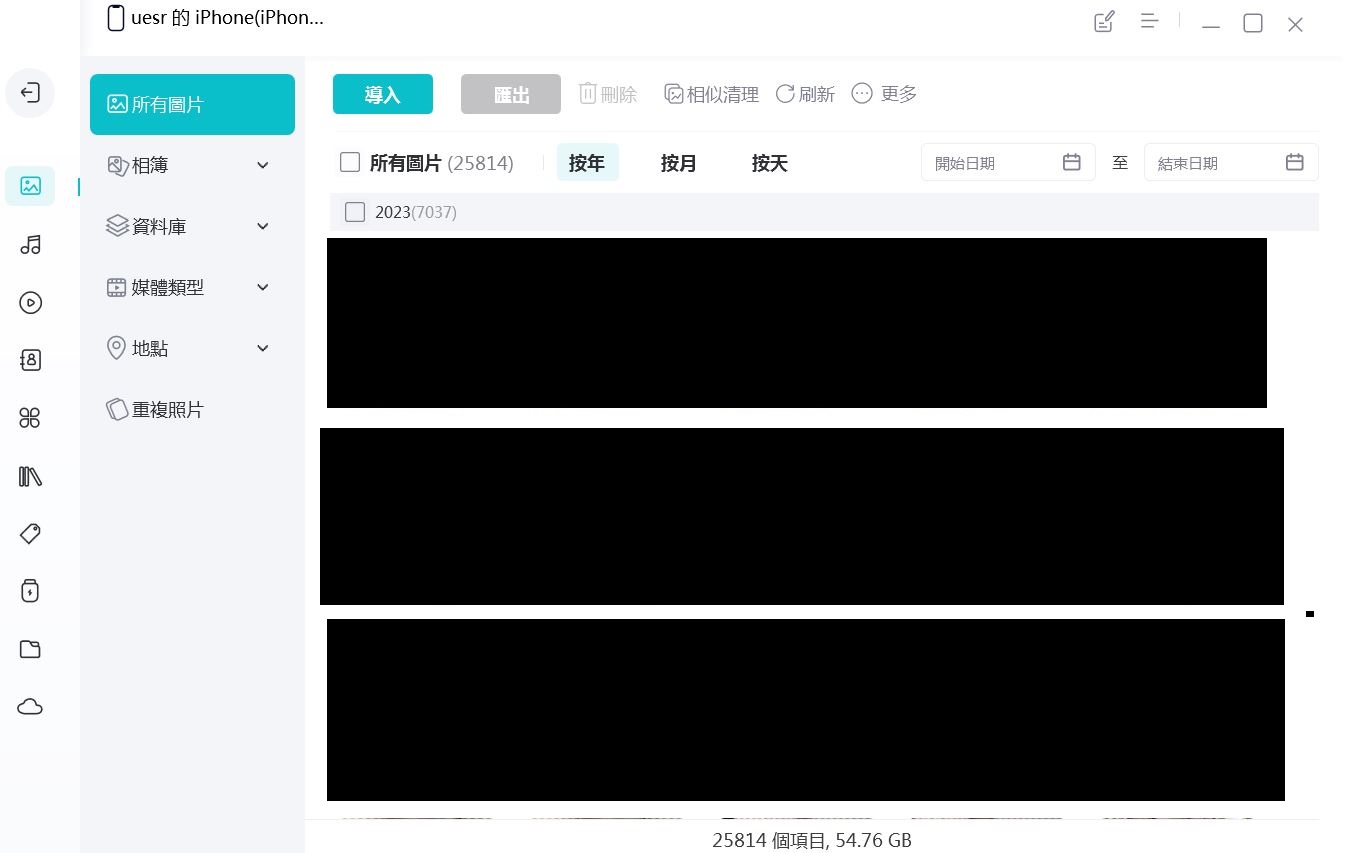
–
點選備份所有資料
–
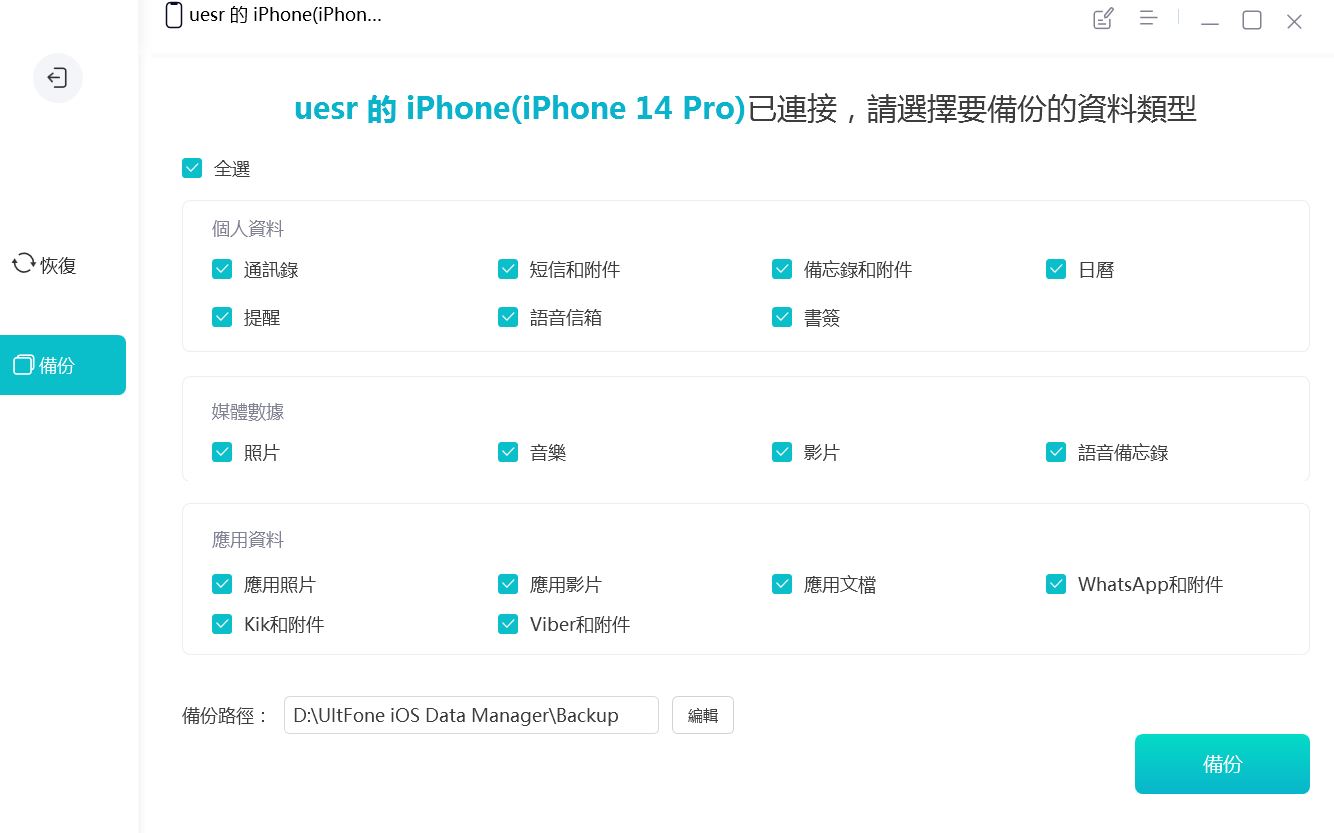
–
開始備份,中途會跳出輸入信任裝置螢幕密碼,不然會停住等輸入
–
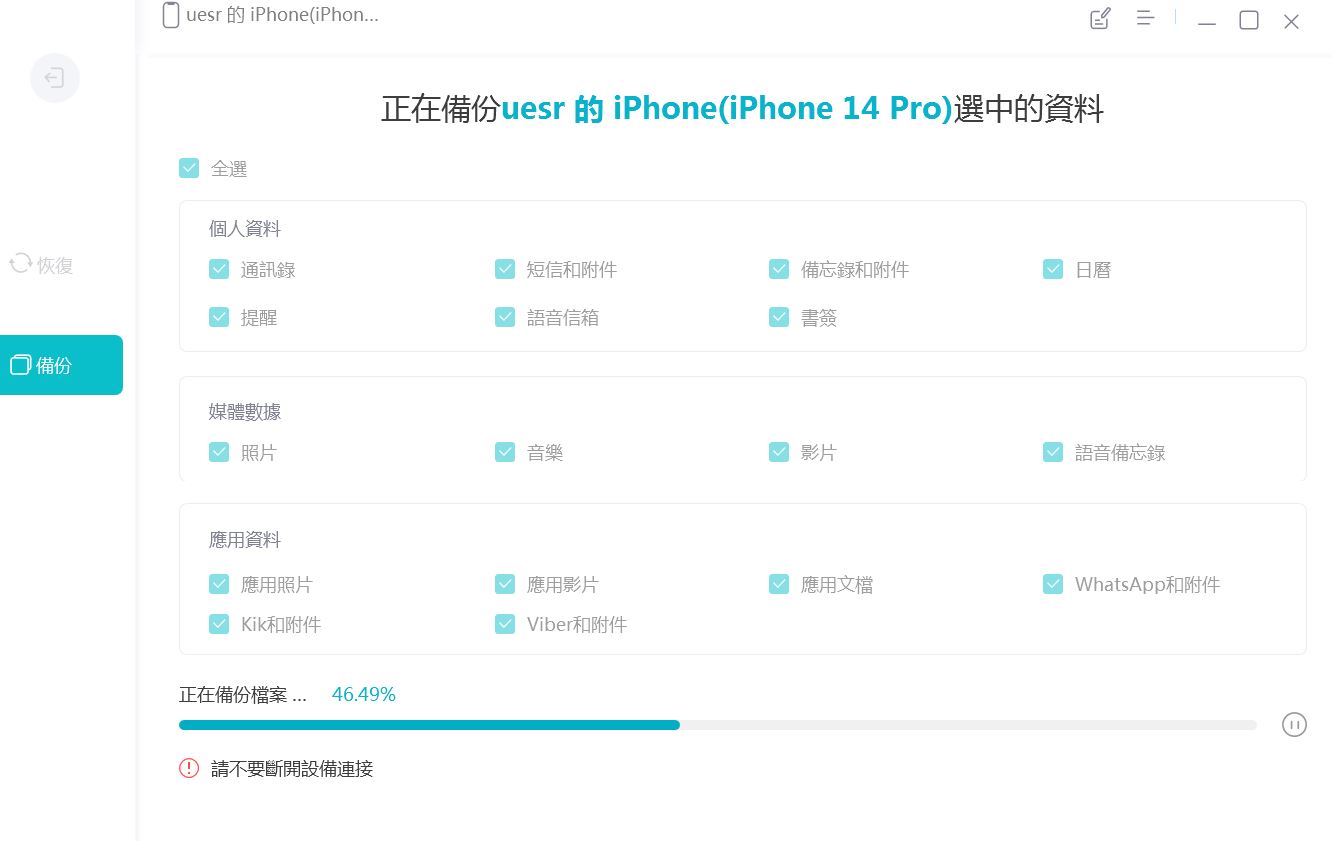
–
完成備份後的資料夾約91GB16萬個檔案
–
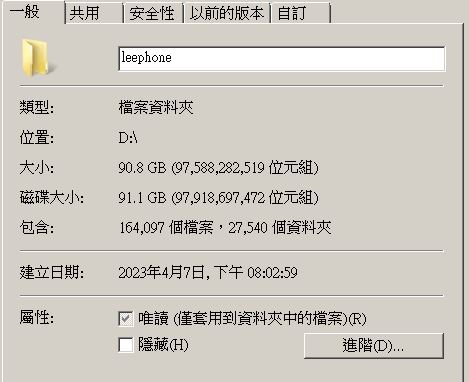
–
看到一個清除功能不錯
可以清除緩存快取檔案,加快手機速度
–
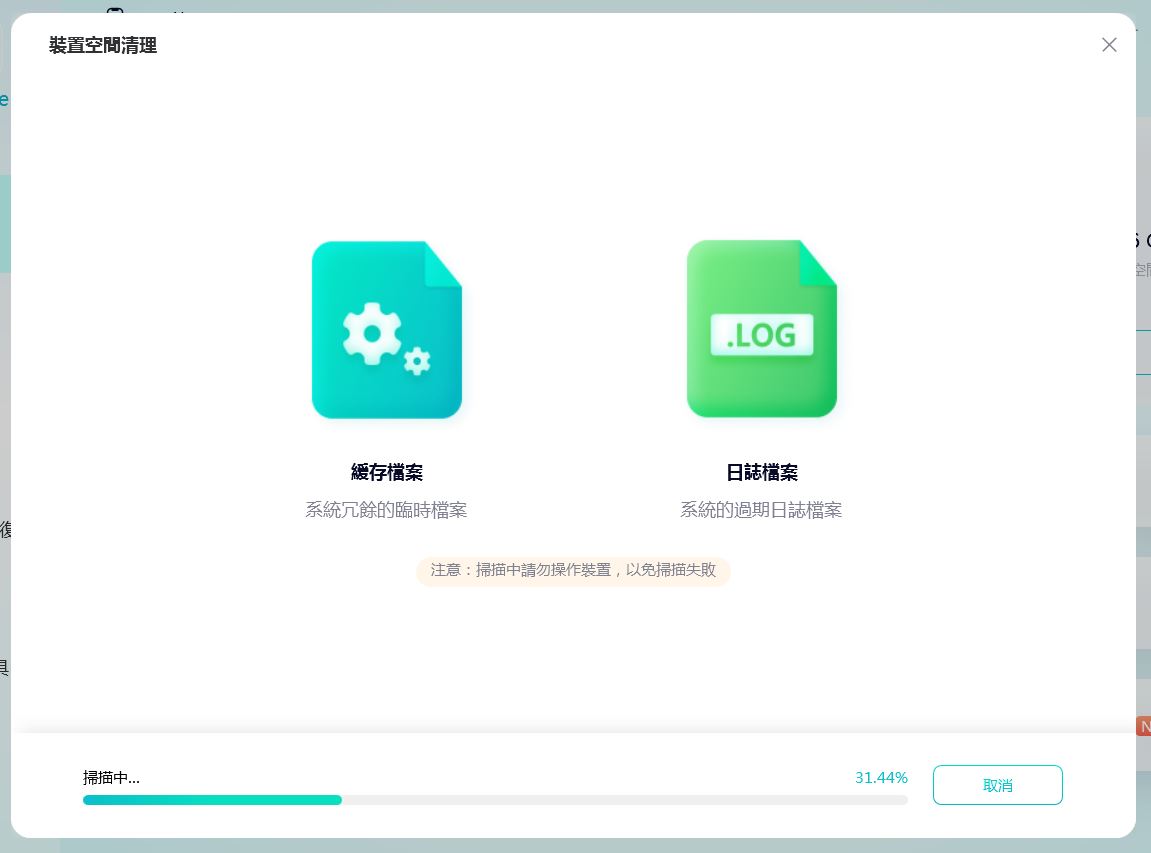
–
清除後感覺手機有更順一些
–
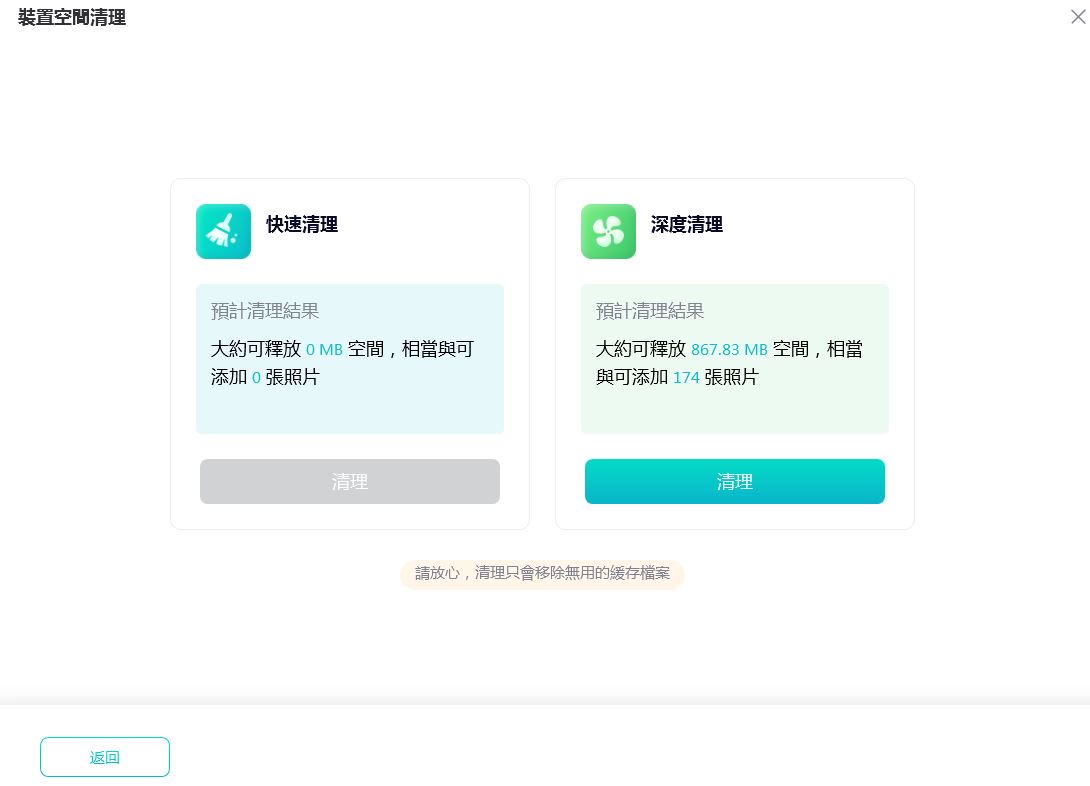
–
UltFone iOS 數據管家 http://bit.ly/40qcHH0
–
以下官方QA
–
Q1:用iOS 數據管家備份iPhone 是免費的嗎?是的,你可以使用UltFone iOS 數據管家來免費備份你的iPhone/iPad/iPod。支援備份檔案類型包括:聯絡人、簡訊、備忘錄、日曆、記事本、語音信箱、書籤、照片、影片、音樂、語音備忘錄、應用程式影片、應用程式照片和應用程式檔案。
–
Q2:UltFone iOS 數據管家無法檢測到我的iOS 設備,怎麼辦?首先,解鎖你的設備,用原廠數據線將設備連接到電腦,然後點擊信任此電腦。
–
Q3:免費試用版和付費版有什麼區別?免費試用版允許用戶免費備份並管理10個檔案。通過管理功能,你可以免費添加/刪除/導入/導出總共10個檔案。而付費版本,可以不受任何限制地使用所有的功能。
–
Q4:可以在iPhone 上使用UltFone iOS 數據管家嗎?不能,UltFone iOS 數據管家是一款桌面端軟體。
–
Q5:可以用UltFone iOS 數據管家還原iTunes 備份嗎?可以,你可以用這個軟體查看和恢復iTunes的備份。與iTunes相比,UltFone iOS 數據管家可以分析iTunes的備份,這樣你就可以免費預覽並完全或選擇性地恢復你想要的檔案,預覽功能是完全免費的。
–
更多文章及優惠內容
–
四、7折優惠領取
(官方購買7折優惠碼:UFBC30) UltFone iOS 數據管家 http://bit.ly/40qcHH0
–
iPhone 資料轉移電腦教學?教你iPhone傳檔案到電腦的2023最佳方法!
–
iPhone備份軟體最全攻略 | 7大備份工具詳細對比【2023】
–